از دست دادن یک ضبط مهم از صفحه نمایش می تواند شما را ناراحت کند. بنابراین، آیا امکان بازیابی اسکرین ریکورد ها وجود دارد؟ بله! امکان بازیابی اسکرین ریکوردهای حذف شده از صفحه نمایش وجود دارد. در این پست سعی می کنیم بیشتر به این موضوع بپردازیم. ما احتمالات را می سنجیم و راه هایی برای بازیابی ضبط های صفحه نمایش حذف شده را بررسی می کنیم. در این مطلب از سلام دنیا درباره نحوه بازگرداندن اسکرین ریکورد های حذف شده، چگونه با استفاده از Photos Recovery ضبط صفحه حذف شده را بازیابی کنیم؟ نحوه ضبط صفحه با استفاده از ضبط کننده صفحه TweakShot صحبت خواهیم کرد.
قبل از اینکه اسکرین ریکورد حذف شده را بازیابی کنید
شما باید به این نکات توجه کنید تا شانس خود را برای بازیابی ضبط های صفحه حذف شده افزایش دهید زیرا یک اشتباه کوچک ممکن است اسکرین ریکورد شما را برای همیشه حذف کند و شما هرگز نتوانید آن را برگردانید.
-
فوراً استفاده از کامپیوتر خود را متوقف کنید:
استفاده از رایانه یا دستگاه خارجی را که اسکرین ریکورد از آن از دست داده اید را متوقف کنید. به این دلیل که اگر به استفاده از دستگاه مورد نظر ادامه دهید، فایلهای شما رونویسی میشوند، که ممکن است منجر به از دست رفتن دائمی دادهها یا خراب شدن دادهها شود. -
از مکان دیگری در کامپیوتر خود یا یک دستگاه ذخیره سازی خارجی دیگر استفاده کنید:
برای بازیابی اسکرین ریکورد حذف شده باید از درایو دیگری (نه درایوی که ضبط صفحه از آن گم شده است) یا دستگاه خارجی دیگری استفاده کنید. -
از نرم افزار بازیابی ویدیوی قابل اعتماد استفاده کنید:
برای بازیابی ویدیوی حذف شده فقط روی یک ابزار بازیابی اسکرین ریکورد قابل اعتماد مانند Photos Recovery حساب کنید. ما نشان دادهایم که چگونه بازیابی عکسها میتواند به شما در بازیابی اسکرین ریکورد های حذف شده در بخش «استفاده از نرمافزار بازیابی ویدیو» در زیر کمک کند.
آیا این امکانی وجود دارد که بتوانم اسکرین ریکورد های حذف شده را بازیابی کنم؟
بسیاری از کاربرانی که عکسها، صفحههای ضبطشده یا هر فایل دیگری را گم کردهاند، بر این باورند که پس از از بین رفتن فایلها، نمیتوان آنها را بازیابی کرد.اینطور نیست. هنگامی که یک ویدیو حذف می شود، خود محتوا حذف نمی شود. فقط تغییراتی در نمایه ویدیوی حذف شده ایجاد می شود. به این ترتیب، غیر قابل دسترس می شود.
اما اگر بنا به هر شرایطی ویدیوی حذف شده رونویسی شود، نمی توانید آن را بازیابی کنید. اگر نکات ذکر شده را رعایت کرده باشید، شانس بازیابی فیلم ضبط شده از صفحه نمایش شما افزایش می یابد.
نحوه بازیابی اسکرین ریکورد های حذف شده
1. سطل بازیافت خود را بررسی کنید.
مگر اینکه از shift + delete استفاده کرده باشید ، هنگام حذف فایلها، از جمله اسکرین ریکوردها، به سطل بازیافت منتقل میشوند. شما می توانید فایل های حذف شده منتقل شده به سطل بازیافت را ظرف 30 روز بازیابی کنید و پس از آن برای همیشه حذف خواهند شد. بررسی کنید که آیا صفحههای ضبط شده حذف شده شما در سطل بازیافت وجود دارد یا خیر.
حتما بخوانید: روش پاک و خالی کردن سطل زباله (recycle-bin) در ویندوز 11
1. برای باز کردن recycle bin کلیک کنید.
2.اسکرین ریکورد هایی را که می خواهید بازیابی کنید پیدا کنید.
3. screen recording را انتخاب کنید، روی آن کلیک راست کرده و روی Restore کلیک کنید.
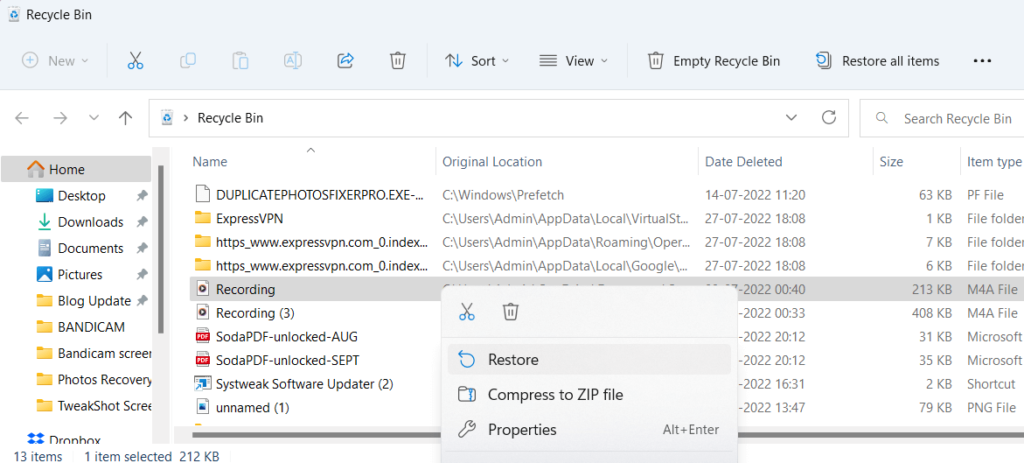
4. مکانی را در هارد دیسک خود انتخاب کنید که می خواهید اسکرین ریکورد خود را بازیابی کنید.
2. از A Backup استفاده کنید
بسیاری از ما عادت داریم از فایلها در کامپیوتر خود نسخه پشتیبان تهیه کنیم. ایجاد یک نسخه پشتیبان از داده ها هر از گاهی توصیه می شود زیرا می توانید داده ها را در مواقع اضطراری بازیابی کنید. میتوانید با استفاده از نرمافزار پشتیبانگیری برای ویندوز ، نسخه پشتیبان تهیه کنید، یا میتوانید از نسخه داخلی ویندوز استفاده کنید.
3. از یک نرم افزار بازیابی ویدیو استفاده کنید
اگر تمام روش ها را امتحان کرده اید و باز هم نمی توانید ضبط های صفحه پاک شده را برگردانید، می توانید از نرم افزار بازیابی ویدیو مانند Photos Recovery استفاده کنید.
Photos Recovery چیست؟
این یکی از بهترین ابزارهای بازیابی است که به شما کمک می کند عکس ها و حتی فیلم ها و فایل های صوتی به طور دائم حذف شده را از دستگاه های داخلی و خارجی مانند هارد دیسک، کارت حافظه، درایو فلش USB و بسیاری دیگر بازیابی کنید.
یک برنامه بازیابی ویدیو مانند Photos Recovery می تواند انواع مشکلات را حل کند زیرا ضبط صفحه شما ممکن است حذف شده باشد. اینها شامل خطای انسانی، قالب بندی، فساد، حمله ویروس و غیره است.
چگونه photos recovery می تواند به من کمک کند تا اسکرین ریکورد های حذف شده را بازیابی کنم؟
به عبارت دیگر، چه چیزی باعث میشود نرمافزار Photos Recovery قادر به بازیابی اسکرین ریکوردها باشد؟ نرم افزار بازیابی مانند Photos Recovery دستگاه شما را به طور کامل اسکن می کند و فهرست ضبط های صفحه نمایش از دست رفته یا حذف شده را بازسازی می کند.
چگونه با استفاده از Photos Recovery ضبط صفحه حذف شده را بازیابی کنیم؟
ما ابتدا صفحه دسکتاپ خود را با استفاده از TweakShot Screen Recorder، یکی از بهترین ابزارهای ضبط صفحه، ضبط کردیم. این بررسی به شما امکان می دهد ویژگی ها، قیمت و سایر جنبه های آن را بدانید. ما حتی اشاره کردهایم که درست بعد از فرآیند بازیابی ضبط صفحه کار میکند. بله، ما ابتدا یک صفحه را ضبط کردیم و سپس آن را حذف کردیم. به این ترتیب ضبط صفحه را بازیابی کردیم.
1. بلافاصله پس از حذف ضبط صفحه، همه برنامه ها از جمله TweakShot Screen Recorder را بسته و Photos Recovery را از این لینک نصب کردیم . پس از آن، این مراحلی است که باید دنبال کنید.
دانلود برنامه TweakShot Screen Recorder
2. درایوی که ضبط صفحه از آن حذف شده است را انتخاب کنید.
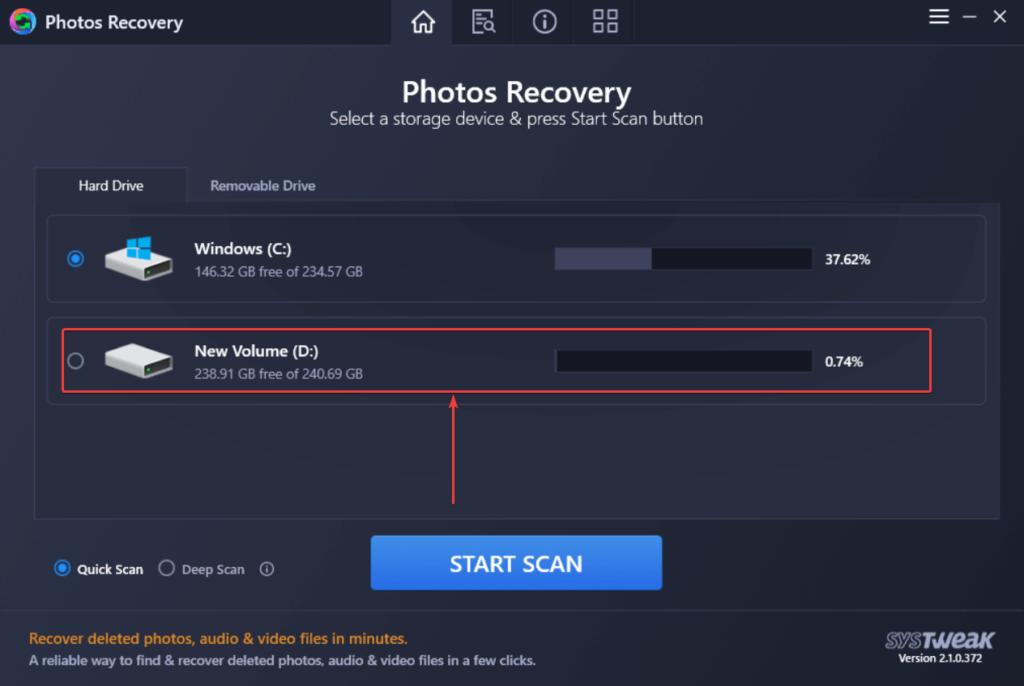
3. حالت اسکن را انتخاب کنید. در این مورد، توصیه میکنیم از Deep Scan استفاده کنید، زیرا اسکن دقیقتر و سیستماتیکتری از نظر بخش را برای بازیابی فایلها انجام میدهد.
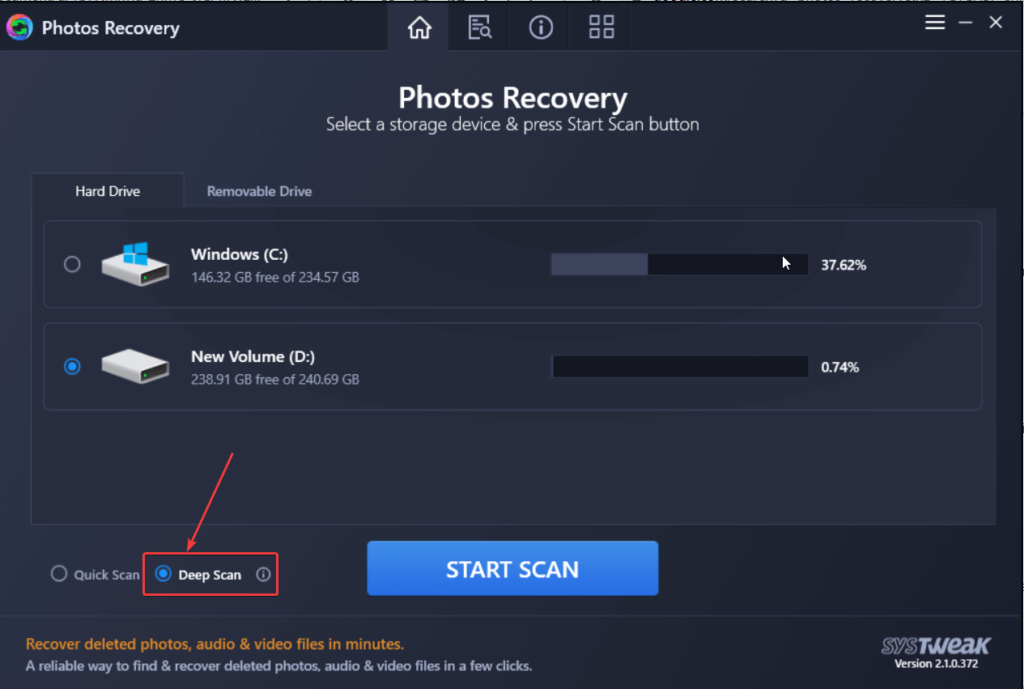
4. پس از انتخاب درایو و حالت اسکن، روی دکمه Start Scan کلیک کنید.
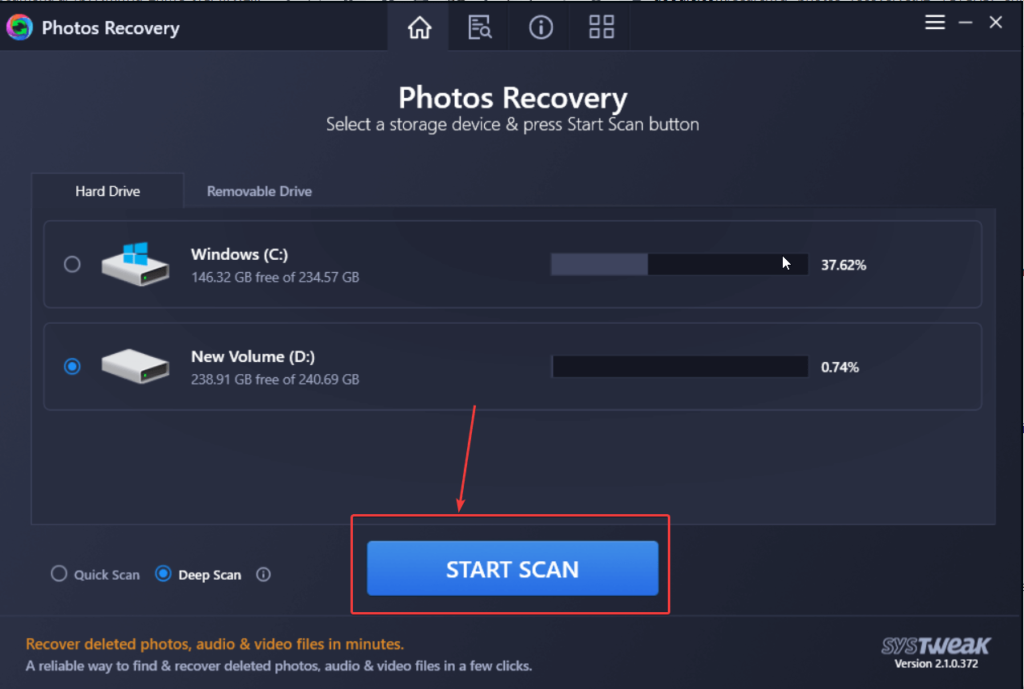
5. منتظر بمانید تا فرآیند اسکن کامل شود.
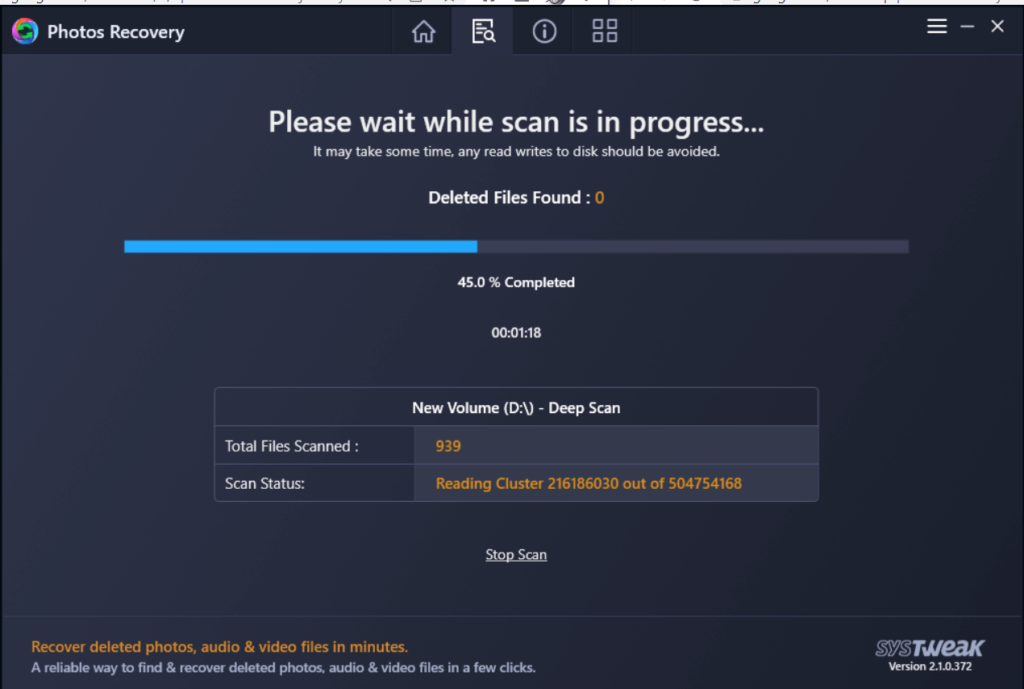
6. ضبط صفحه خود را انتخاب کرده و بر روی دکمه Recover کلیک کنید. توصیه می شود ضبط بازیابی شده را در مکانی متفاوت از جایی که در ابتدا فایل را گم کرده بودید ذخیره کنید.
حتما بخوانید: آموزش ضبط فیلم و صدا در پاوریوینت با گوشی و کامپیوتر
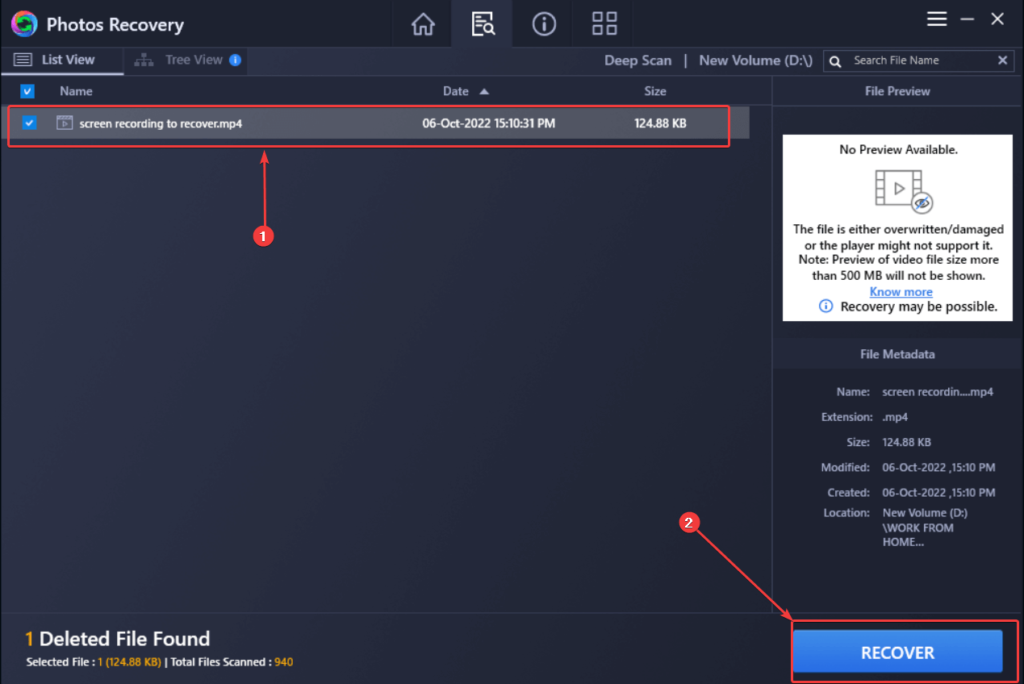
7. تمام شد! شما اسکرین ریکورد را بازیابی کردید.
نحوه ضبط صفحه با استفاده از ضبط کننده صفحه TweakShot
1. TweakShot Screen Recorder را دانلود، نصب و باز کنید. (در بالا)
2. ناحیه ای از صفحه را که می خواهید ضبط کنید انتخاب کنید.
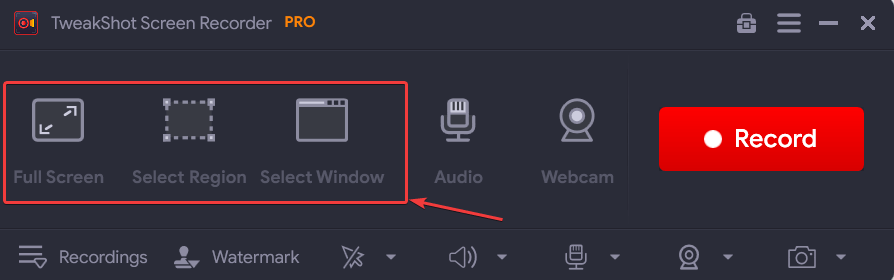
3. پس از انتخاب منطقه، روی دکمه قرمز رنگی Record کلیک کنید.
4. پیکربندی صدا و وب کم خود را انتخاب کنید.
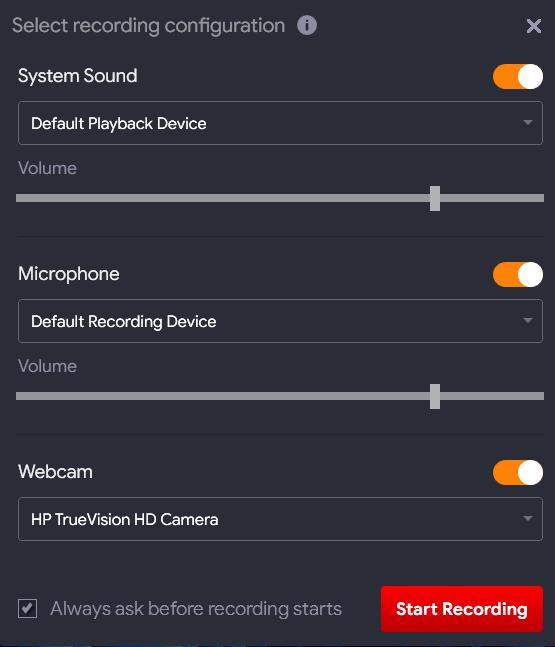
5. روی Start Recording کلیک کنید.
6. پس از کلیک بر روی دکمه توقف، ضبط شما ذخیره خواهد شد.
7. همانطور که در تصویر زیر نشان داده شده است، می توانید با کلیک بر روی منوی کشویی به ضبط دسترسی پیدا کنید.
حتما بخوانید: آموزش فعالسازی اسکرین شات گوگل کروم
4. فیلم ضبط شده را از نرم افزار تماس ویدیویی بازیابی کنید
فرض کنید جلسات ویدیویی آنلاین را مرتب ضبط میکنید و در حال حذف برخی از آنها برای آزاد کردن فضای ذخیرهسازی در هارد دیسک کامپیوتر خود هستید. اما متأسفانه یک جلسه مهم را حذف کردید. چنین موقعیتهایی برای کاربرانی که جلسات را در Zoom، Skype، WebEx یا هر نرمافزار ویدئو کنفرانس ضبط میکنند، رایج است . میتوانید ضبط صفحه زوم (یا ضبط صفحه برخی دیگر از پلتفرمهای کنفرانس ویدیویی) را از App Trash یا Cloud Trash بازیابی کنید، مشروط بر اینکه چنین امکاناتی در دسترس باشند.
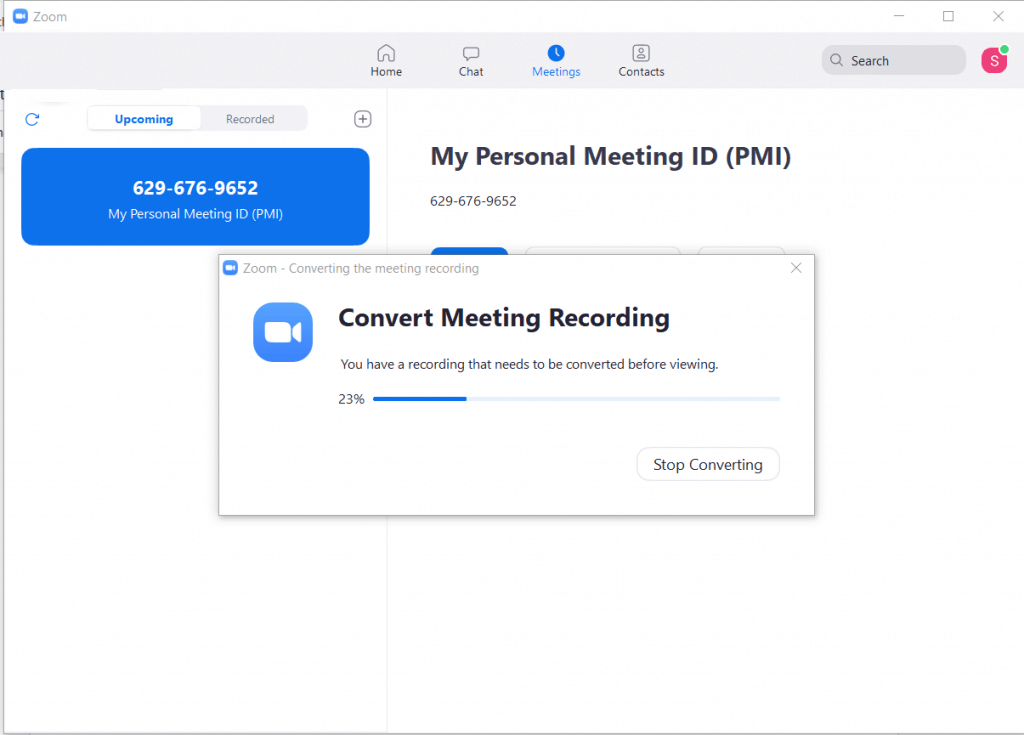
سخن آخر
اگر اسکرین ریکورد حذف شده را در کامپیوتر خود بازیابی کرده اید، موفقیت خود را با ما به اشتراک بگذارید.امیدواریم از این مطلب استفاده و لذت برده باشید.
مقالات مرتبط:
آموزش روش ذخیره اسکرین شات به صورت فایل و عکس JPG
کم کردن حجم فیلم اسکرین ریکوردر در کامپیوتر با برنامه


دیدگاه ها